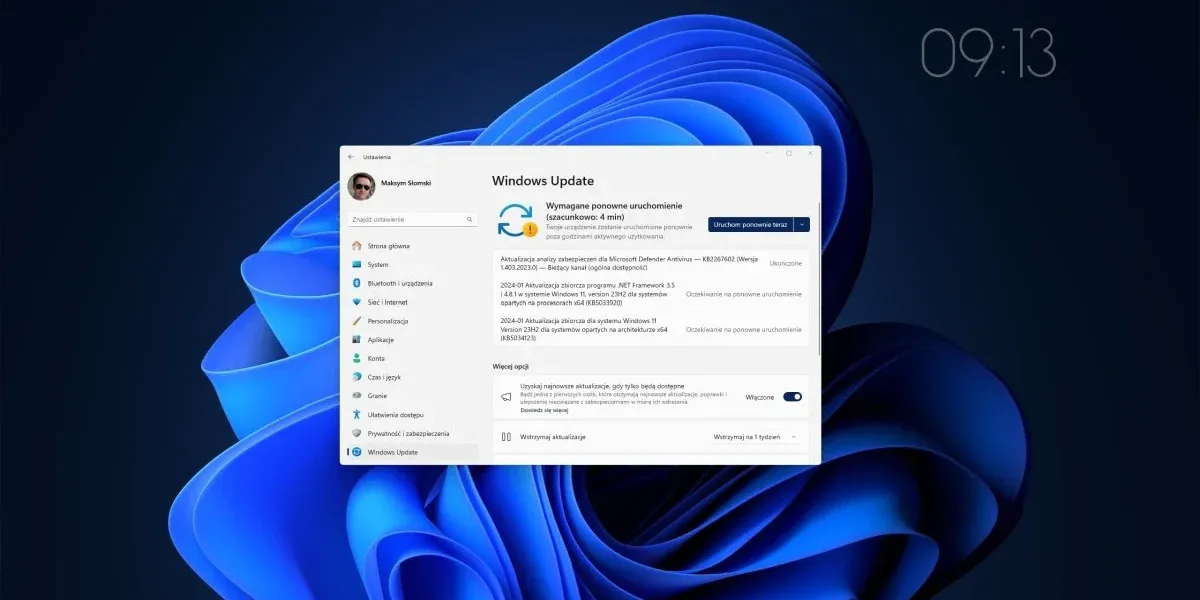Aby zaktualizować komputer z systemem Windows, ważne jest, aby znać kilka kluczowych kroków, które pomogą Ci przeprowadzić ten proces bezproblemowo. Aktualizacje są istotne, ponieważ wprowadzają nowe funkcje, poprawki bezpieczeństwa oraz ogólną poprawę wydajności systemu. W tym artykule przedstawimy szczegółowe instrukcje dotyczące aktualizacji systemu, a także wymagania sprzętowe dla najnowszej wersji Windows 11.
Warto również zwrócić uwagę na to, jak unikać typowych problemów podczas aktualizacji oraz dlaczego tak ważne jest wykonanie kopii zapasowej danych przed przystąpieniem do tego procesu. Dzięki tym informacjom będziesz mógł zaktualizować swój komputer w sposób bezpieczny i efektywny.
Najważniejsze informacje:- Upewnij się, że masz stabilne połączenie z Internetem przed rozpoczęciem aktualizacji.
- Aby zaktualizować Windows, przejdź do menu Start, wybierz Ustawienia, a następnie "Aktualizacja i zabezpieczenia".
- Sprawdź wymagania sprzętowe, aby upewnić się, że Twój komputer może zainstalować Windows 11.
- Wykonaj kopię zapasową ważnych plików przed aktualizacją, aby uniknąć utraty danych.
- W przypadku problemów z aktualizacją skorzystaj z narzędzi do rozwiązywania problemów dostępnych na stronie Microsoftu.
Jak zaktualizować komputer z systemem Windows bez problemów
Aby zaktualizować komputer z systemem Windows, musisz wykonać kilka prostych kroków. Na początku upewnij się, że masz stabilne połączenie z Internetem, ponieważ aktualizacje będą pobierane z sieci. Następnie przejdź do menu Start i kliknij ikonę Ustawienia. Wybierz opcję "Aktualizacja i zabezpieczenia", gdzie znajdziesz wszystkie informacje dotyczące aktualizacji systemu. W sekcji Windows Update kliknij przycisk "Sprawdź aktualizacje". System automatycznie zidentyfikuje dostępne aktualizacje i rozpocznie ich pobieranie. Po zakończeniu pobierania, komputer może poprosić o ponowne uruchomienie, aby zakończyć instalację. Upewnij się, że zasilacz sieciowy jest podłączony podczas tego procesu, aby uniknąć problemów z zasilaniem.Krok po kroku: Jak przeprowadzić aktualizację systemu Windows
Aby przeprowadzić aktualizację systemu Windows, zacznij od otwarcia ustawień, jak opisano wcześniej. Następnie w sekcji "Aktualizacja i zabezpieczenia" wybierz "Windows Update". Kliknij "Sprawdź aktualizacje", aby system mógł zidentyfikować, czy są dostępne nowe wersje oprogramowania. W przypadku ich znalezienia, kliknij "Pobierz" i poczekaj na zakończenie procesu.
Po pobraniu aktualizacji, komputer może poprosić o restart. Wybierz odpowiednią opcję, aby zakończyć instalację. Pamiętaj, że w przypadku aktualizacji do Windows 11, musisz upewnić się, że Twój komputer spełnia wymagania sprzętowe, co zostanie omówione w kolejnych sekcjach artykułu.
Sprawdzanie dostępności aktualizacji i ich pobieranie
Aby sprawdzić dostępność aktualizacji w systemie Windows, rozpocznij od otwarcia menu Start i przejdź do sekcji Ustawienia. Następnie wybierz opcję "Aktualizacja i zabezpieczenia". W tej sekcji znajdziesz możliwość sprawdzenia dostępnych aktualizacji, klikając przycisk "Sprawdź aktualizacje". System automatycznie zidentyfikuje, czy są dostępne nowe aktualizacje do pobrania.
Jeśli aktualizacje są dostępne, kliknij "Pobierz", aby rozpocząć proces pobierania. Po zakończeniu pobierania, system może poprosić o ponowne uruchomienie komputera, aby zakończyć instalację. Pamiętaj, aby zawsze mieć stabilne połączenie z Internetem podczas tego procesu, aby zapewnić, że wszystkie aktualizacje zostaną pobrane bez zakłóceń.
Wymagania sprzętowe dla aktualizacji do Windows 11
Przed aktualizacją do Windows 11, ważne jest, aby sprawdzić, czy Twój komputer spełnia wymagania sprzętowe. Minimalne wymagania obejmują procesor o szybkości co najmniej 1 GHz, 4 GB pamięci RAM oraz 64 GB wolnego miejsca na dysku. Dodatkowo, komputer musi obsługiwać TPM 2.0 oraz UEFI z funkcją Secure Boot. Aby upewnić się, że Twój komputer spełnia te wymagania, możesz skorzystać z narzędzia PC Health Check, które sprawdzi kompatybilność sprzętu.Jeśli Twój komputer nie spełnia wymagań, możesz rozważyć wykonanie aktualizacji sprzętowej, takiej jak zwiększenie pamięci RAM lub wymiana dysku twardego na model SSD. Warto również pamiętać, że Microsoft regularnie aktualizuje wymagania, więc zawsze warto sprawdzić najnowsze informacje na oficjalnej stronie. Poniżej znajduje się tabela porównawcza wymagań sprzętowych dla Windows 10 i Windows 11.
| Wymagania | Windows 10 | Windows 11 |
| Procesor | 1 GHz, 1 rdzeń | 1 GHz, 2 rdzenie |
| Pamięć RAM | 1 GB (32-bit) / 2 GB (64-bit) | 4 GB |
| Wolne miejsce na dysku | 16 GB (32-bit) / 20 GB (64-bit) | 64 GB |
| TPM | Nie wymagane | TPM 2.0 |
Jak sprawdzić, czy komputer spełnia wymagania sprzętowe
Aby sprawdzić, czy Twój komputer spełnia wymagania sprzętowe do aktualizacji, możesz skorzystać z wbudowanych narzędzi lub aplikacji zewnętrznych. Jednym z najpopularniejszych narzędzi jest PC Health Check, które zostało opracowane przez firmę Microsoft. Narzędzie to pozwala na szybkie sprawdzenie, czy Twój sprzęt jest kompatybilny z Windows 11. Po uruchomieniu aplikacji, wystarczy kliknąć przycisk "Sprawdź teraz", a program poinformuje Cię o stanie Twojego systemu.
Co zrobić, jeśli komputer nie spełnia wymagań
Jeśli Twój komputer nie spełnia wymagań do aktualizacji do Windows 11, istnieje kilka opcji, które możesz rozważyć. Możesz zainwestować w modernizację sprzętu, dodając więcej pamięci RAM lub wymieniając procesor na nowszy model. Alternatywnie, jeśli nie chcesz inwestować w nowy sprzęt, możesz pozostać przy systemie Windows 10, który nadal będzie otrzymywał wsparcie przez pewien czas. Warto również rozważyć zakup nowego komputera, jeśli Twój obecny sprzęt jest już przestarzały.
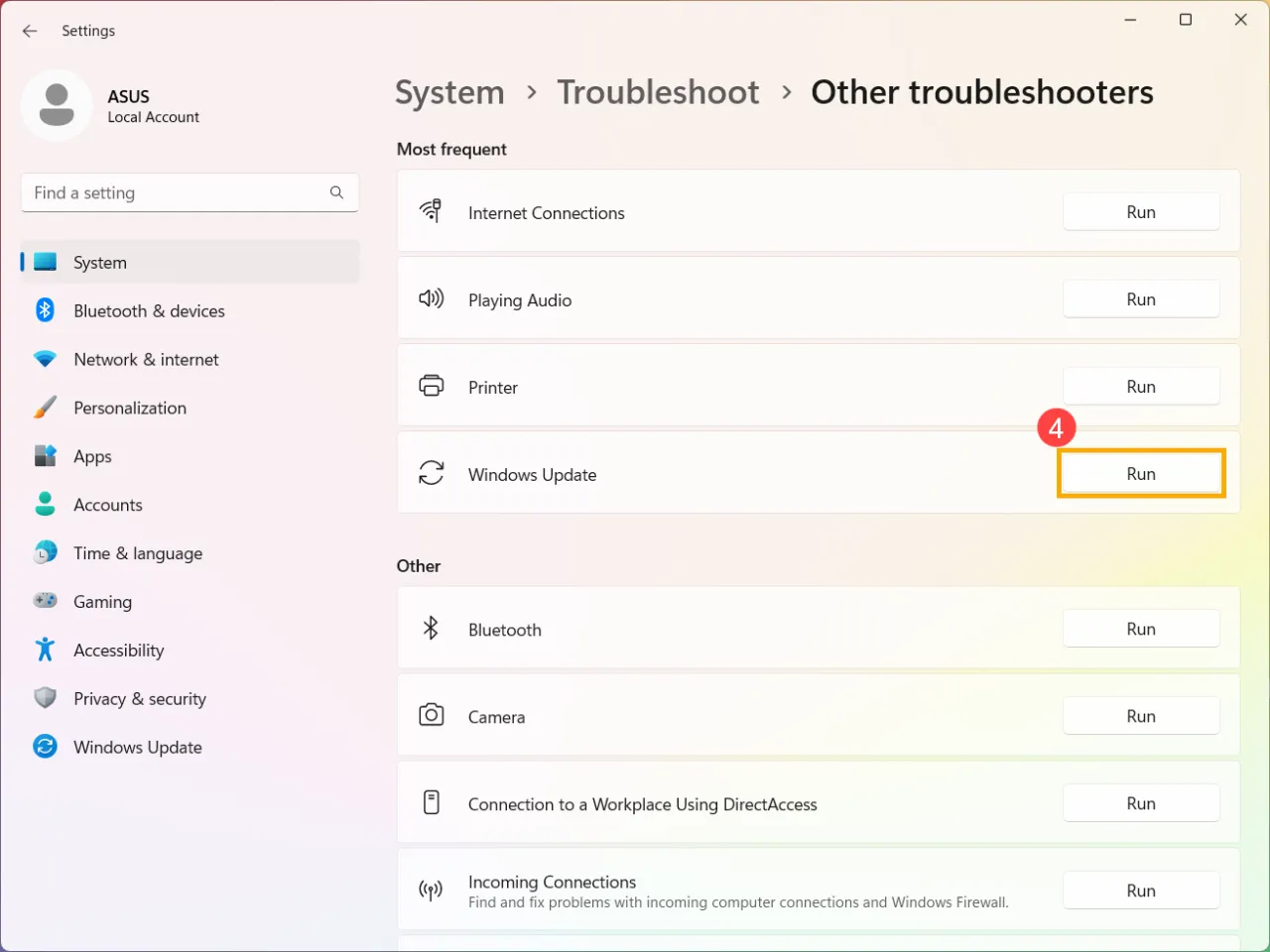
Jak uniknąć problemów podczas aktualizacji systemu
Aby zminimalizować ryzyko problemów podczas aktualizacji systemu, warto przestrzegać kilku najlepszych praktyk. Po pierwsze, przed przystąpieniem do aktualizacji zawsze wykonaj kopię zapasową ważnych plików. Dzięki temu, w razie jakichkolwiek nieprzewidzianych problemów, będziesz miał możliwość przywrócenia danych. Kolejnym krokiem jest upewnienie się, że Twój system operacyjny jest w dobrym stanie przed aktualizacją, co można osiągnąć poprzez regularne czyszczenie dysku i usuwanie zbędnych plików.
Warto również sprawdzić, czy wszystkie sterowniki są aktualne, ponieważ starsze wersje mogą powodować konflikty podczas aktualizacji. Unikaj także aktualizacji w czasie, gdy wykonujesz inne intensywne zadania na komputerze, takie jak gry czy edytowanie filmów. Dobrą praktyką jest również zainstalowanie aktualizacji w godzinach, gdy komputer nie jest intensywnie używany, co pozwoli na płynny przebieg procesu.
Najczęstsze problemy z aktualizacją i ich rozwiązania
Podczas aktualizacji systemu mogą wystąpić różne problemy, takie jak niepowodzenia w instalacji lub problemy z kompatybilnością. Często użytkownicy napotykają błędy związane z brakiem miejsca na dysku lub nieaktualnymi sterownikami. W przypadku problemów z instalacją warto spróbować ponownie uruchomić komputer i przeprowadzić aktualizację jeszcze raz. Jeśli problem się powtarza, zaleca się skorzystanie z narzędzi do rozwiązywania problemów dostępnych w systemie Windows.
- Problem: Brak miejsca na dysku. Rozwiązanie: Zwolnij miejsce, usuwając niepotrzebne pliki lub programy.
- Problem: Błędy podczas instalacji. Rozwiązanie: Spróbuj ponownie uruchomić komputer i zainstalować aktualizację.
- Problem: Nieaktualne sterowniki. Rozwiązanie: Zaktualizuj sterowniki przed przystąpieniem do aktualizacji systemu.
Dlaczego ważne jest wykonanie kopii zapasowej przed aktualizacją
Wykonanie kopii zapasowej przed aktualizacją systemu jest kluczowe, aby zabezpieczyć swoje dane. W przypadku, gdy aktualizacja nie powiedzie się lub spowoduje utratę danych, masz możliwość przywrócenia wszystkiego do stanu sprzed aktualizacji. Istnieje wiele metod tworzenia kopii zapasowych, w tym korzystanie z wbudowanych narzędzi systemowych, takich jak Historia plików w Windows, która automatycznie zapisuje kopie ważnych plików. Możesz również skorzystać z zewnętrznych rozwiązań, takich jak programy do tworzenia kopii zapasowych, na przykład Acronis True Image lub Macrium Reflect, które oferują bardziej zaawansowane opcje.Jak zautomatyzować proces aktualizacji i tworzenia kopii zapasowych
Aby jeszcze bardziej uprościć proces aktualizacji i zapewnić bezpieczeństwo danych, warto rozważyć automatyzację zarówno aktualizacji systemu, jak i tworzenia kopii zapasowych. Możesz skonfigurować system Windows, aby regularnie sprawdzał dostępność aktualizacji i automatycznie je instalował, co pozwoli zaoszczędzić czas i zminimalizować ryzyko pominięcia ważnych poprawek. Dodatkowo, wiele programów do tworzenia kopii zapasowych, jak Acronis czy EaseUS Todo Backup, oferuje funkcje harmonogramu, które pozwalają na automatyczne tworzenie kopii zapasowych w określonych interwałach czasowych.
Warto również zainwestować w chmurę, taką jak OneDrive lub Google Drive, które mogą automatycznie synchronizować ważne pliki i foldery. Dzięki temu, nawet w przypadku awarii systemu lub utraty danych, Twoje pliki będą zawsze dostępne i aktualne. Automatyzacja tych procesów nie tylko zwiększa efektywność, ale także zapewnia większe bezpieczeństwo, co jest kluczowe w dzisiejszym cyfrowym świecie.